كيفية إيقاف تشغيل عامل تصفية SmartScreen في نظام التشغيل Windows 8
قدمت Microsoft مؤخرًا عامل تصفية SmartScreen للتطبيقات في بنية مطور Windows 8 الجديد. يعمل هذا المرشح على غرار عامل تصفية Internet Explorer SmartScreen ، الذي يحمي المستخدمين من العوامل الضارة عبر الإنترنت من خلال توفير تحذيرات لمواقع التصيد. لسوء الحظ ، يمكن أن يكون عامل تصفية SmartScreen الجديد مزعجًا بعض الشيء ، لأنه غالبًا ما يوفر مطالبات أمان غير مرغوب فيها ، حتى للتطبيقات الآمنة. تحدث أبرز المشكلات مع التطبيقات المحمولة غير المصنفة التي قد يتطلب تشغيلها بشكل متكرر. ينشأ الانزعاج بشكل أساسي من عامل تصفية SmartScreen الذي يتم عرضه في كل مرة يتم فيها تنفيذ هذه البرامج.

لإيقاف تشغيل عامل تصفية SmartScreen للتطبيقات ، افتح مركز التحكم من لوحة التحكم أو علبة النظام ، وحدد تغيير إعدادات SmartScreen.
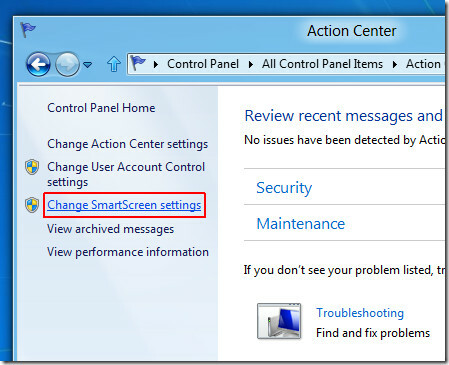
من النافذة الجديدة المنبثقة ، حدد قم بإيقاف تشغيل Windows SmartScreen. سيؤدي هذا إلى تعطيل مطالبات SmartScreen المزعجة. يمكن استخدام خيارات أخرى في مربع الحوار هذا للمساعدة في فرض إجراءات أمان صارمة ، على سبيل المثال ، يمكنك تمكين الموافقة الإدارية قبل التشغيل التطبيقات غير المصنفة من الإنترنت ، أو اختيار تلقي تحذير قبل تشغيل برامج غير مصنفة من الإنترنت (ولكن ليس إداريًا موافقة).

إذا كنت ترغب في تعطيل عامل تصفية SmartScreen لبرنامج Internet Explorer 10 ، فانتقل إلى أدوات –> سلامة وحدد قم بإيقاف تشغيل عامل تصفية SmartScreen.
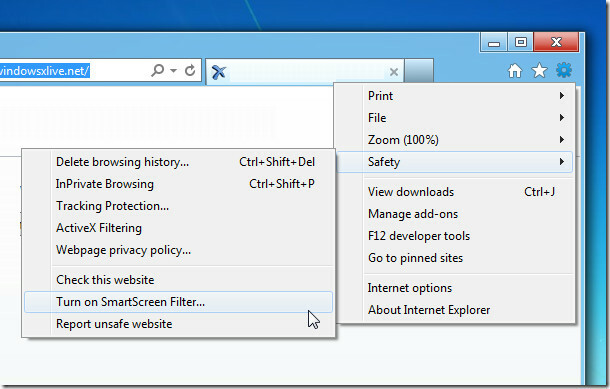
في حين أن عامل تصفية Windows 8 SmartScreen قد يوفر أمانًا إضافيًا ، إلى جانب UAC (التحكم في حساب المستخدم) ، إلا أنه كان من الأفضل إذا سمحت Microsoft بإضافة استثناءات التطبيقات ، بحيث يمكن تجنب هذه المطالبة لبعض التطبيقات غير المصنفة والآمنة.
بحث
المشاركات الاخيرة
تثبيت الملفات والمجلدات ومواقع Shell والمكتبة في شريط مهام Windows 8
تتيح لك الاختصارات الوصول بسهولة إلى البرامج المستخدمة بشكل متكرر د...
كيفية إعادة تعيين Windows 7 إلى إعدادات المصنع الأصلية [الدليل الكامل]
نعلم جميعًا أن الإصدار التالي من Microsoft Windows OS - Windows 8 س...
تعلم مفاتيح الاختصار لمستكشف Windows وإجراءات Office أثناء استخدامك لها
تتيح لك اختصارات لوحة المفاتيح توفير الكثير من الوقت في أداء المهام...

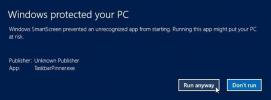
![كيفية إعادة تعيين Windows 7 إلى إعدادات المصنع الأصلية [الدليل الكامل]](/f/4a3928cb4f50c2c36a11c221f90d3219.jpg?width=680&height=100)
